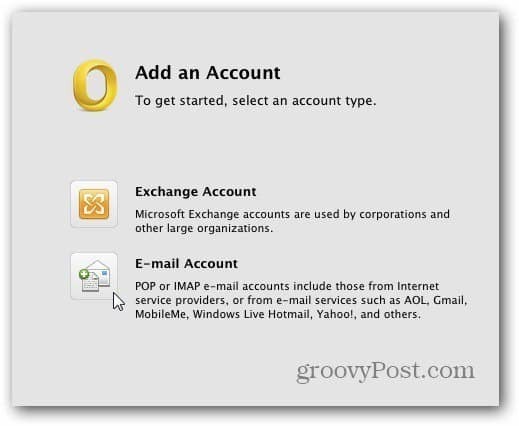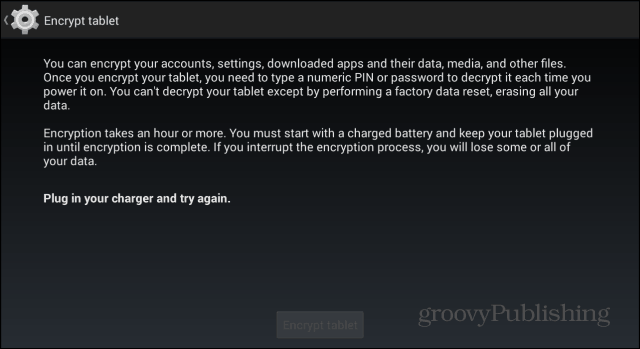Outlook Mac 2011: Bir E-posta Hesabını Silme
Microsoft, Os X Elma Outlook 2011 / / March 19, 2020
Mac'inizde Outlook 2011 kullanıyorsanız, eski veya kullanılmayan bir e-posta hesabını silmeniz gereken zamanlar olacaktır. Bunu nasıl yapacağınız aşağıda açıklanmıştır.
Geçen gün POP3 aracılığıyla Windows Live Mail'in nasıl ekleneceğini gösterdim Outlook Mac 2011'e. Artık nasıl hesap ekleyeceğinizi bildiğinize göre, hesabınızı kaldırmaya ne dersiniz?
İlk olarak, Outlook Mac 2011'i başlatın. Araç çubuğundan tıklayın Outlook >> Tercihler.
Outlook Tercihleri açılır. Kişisel Ayarlar sütununda Hesaplar'ı tıklayın.
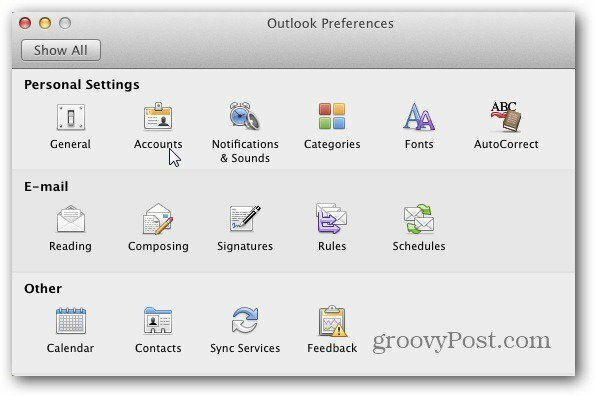
Hesaplar ekranı açılır. Bu, Outlook'ta ayarladığınız her bir e-posta hesabını listeler. Burada sadece bir tane var, ancak sol panelde silmek istediğinizi vurgulayın. Ardından, seçilen hesabı silmek için alt kısımdaki eksi düğmesini tıklayın.
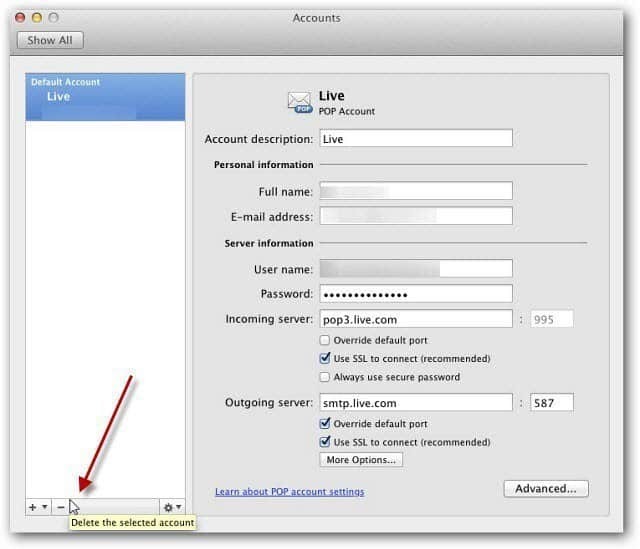
E-postalarınızı kaydetmek veya silmek istiyorsanız, Hesaplar ekranındaki Gelişmiş düğmesini tıklayın.
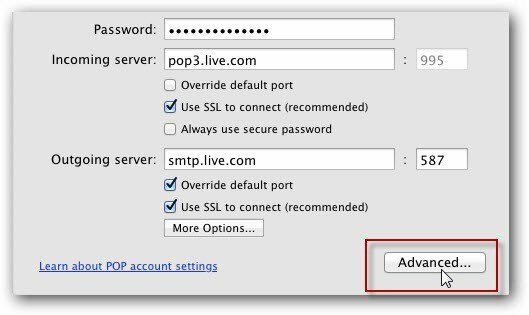
Ardından, e-postalarınızın belirli bir süre sonra sunucudan silinmesini isteyip istemediğinizi seçin.
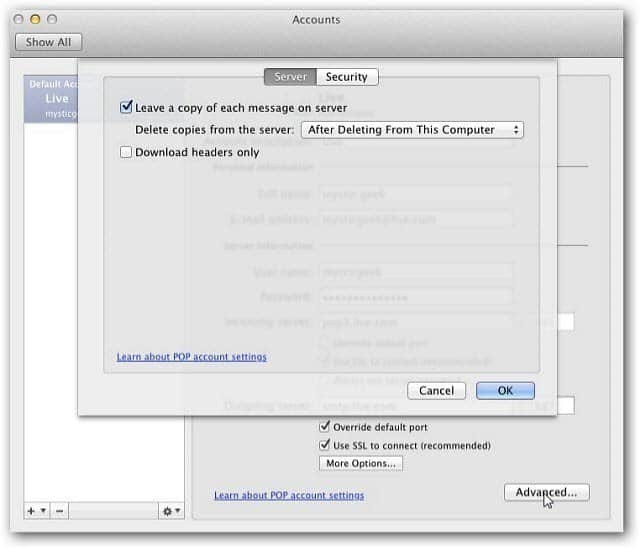
Mevcut e-postalarınızla ne yapacağınıza karar verdikten sonra, doğrulama mesajında Sil'i tıklayın.
Bundan sonra Hesap Ekle ekranına getirilirsiniz. Hepsi bu kadar. Artık yeni e-posta adresinizi ekleyebilir veya sadece bu ekrandan kapatabilirsiniz.